有时候由于工作需要,常在PPT中应用个性化模板,那么在PPT中如何新建自定义PPT主题呢?我们一起来看看吧!首先打开PPT演示文稿,创建四张空白文档(连按四下enter键),点击工作栏【视图......
2022-05-05 183 自定义PPT主题
相信大家都能懂,图片对于PPT质量提升的重要性。好的图片不仅能够让PPT内容更易理解,还能让整体更加简洁、直观,让人记忆深刻。
可问题来了!在日常工作中,我们在选用图片时,总是只能找到被反复压缩的模糊图片,放在PPT上特别违和,显示效果逊色不少。
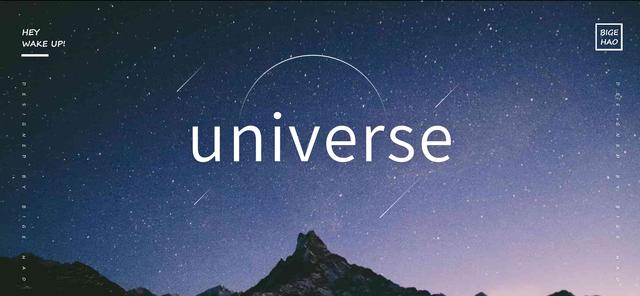
(高质量的图片能让 PPT 更好看)
那么我们该如何修复图片,让它变得更加清晰呢?今天,就来为大家介绍 4 种方法,帮助你搞定这个难题。
(1)软件修复,轻松搞定
随着AI机器学习技术的大热,图片算法服务也愈发成熟。如今,图片算法在通过大量训练后,可在5分钟内就能自动将低分辨率、模糊的图片变成一张高清的图片。
目前市面上的图片算法服务有不少,今天就重点推荐以下 2 款。
WPS图片功能
这是PC版WPS 2019内置的图片功能。我们可选中需要修复的图片,右键单击图片,选择【打开方式-WPS图片】即可打开。
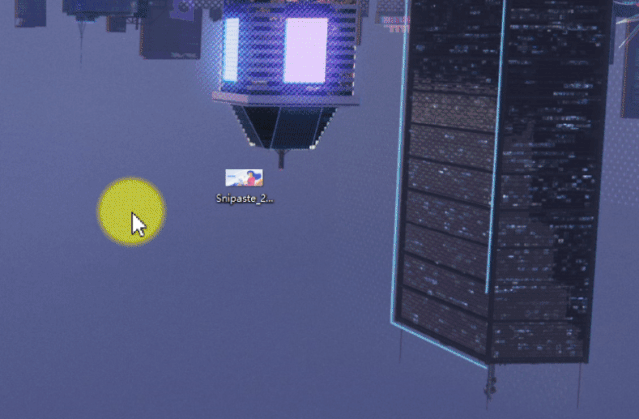
选中右下角的应用中心,点击【高清优化】即可直接进行图片修复。并可在右侧面板中,选择高清放大的倍数和消除杂色。
我们以下方图片为例,勾选4倍放大和高度消除处理后,便可看到处理前、处理后的图片有着显著的差距,处理过后的图片在清晰度上得到了翻倍提升!
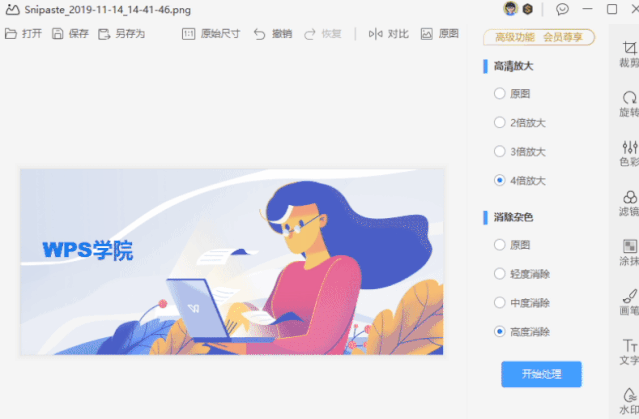
Bigjpg 在线图片处理网站
Bigjpg 是一个采用深度卷积神经网络算法的在线图片放大服务,它可以将噪点和锯齿的部分进行补充,实现图片的无损放大。
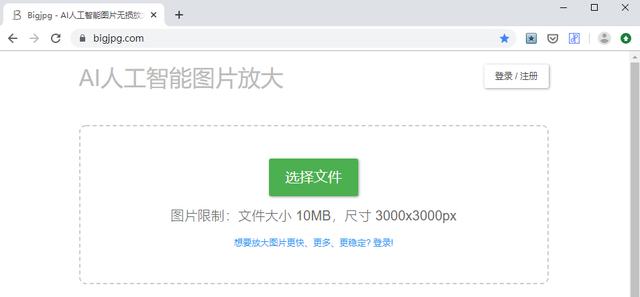
用户在设备联网状态时可访问使用,直接进行图片优化(Bigjpg也有安卓和电脑版本)。目前,Bigjpg 网站支持最大的图片文件大小为10MB,分辨率 3000*3000。
点击网站居中按钮【选择文件】,选择图片上传即可进行修复,效果如下:

(2)以图搜图,还原清晰度
虽然前面介绍的算法确实有用,但是请切记,算法并不只是理论上的无损放大,只是通过先进算法猜测还原的结果。对于实拍图(尤其加了水印)而言,就并不适用。
所以,对于部分实拍+水印的图片,还是推荐大家使用以图搜图功能。
除了常见的百度识图外,WPS君更愿意向大家推荐浏览器插件【二箱】。
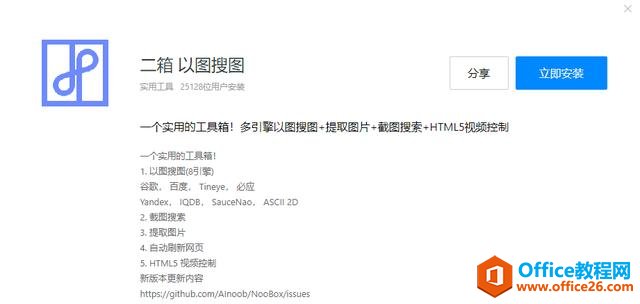
安装完插件后,即可在浏览中实现以图搜图,快速找到图片原图及无水印图片,确保了图片的清晰度。
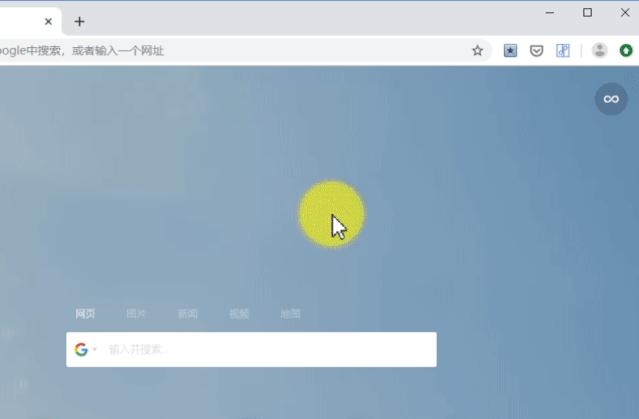
更酷的是,【二箱】是一款多引擎搜图工具,包含了谷歌、百度、必应、Yandex、Tineye、IQDB、SauceNao 七个搜索引擎,搜图结果十分全面。
(3)巧用双色调,图片模糊也不怕
如果尝试以上两种方法后,依然无法提升图片清晰度,那么我们可以转换思路,用【双色调】功能将模糊的图片变得更加高大上。
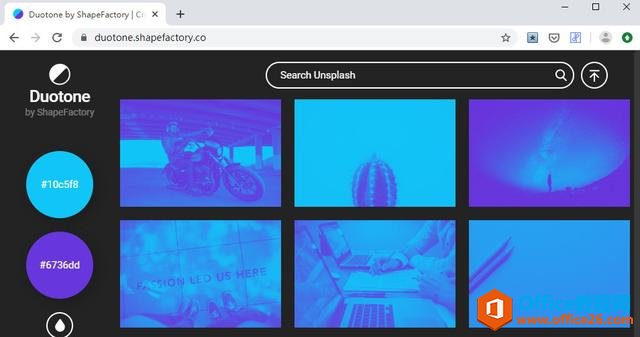
在这一方面,WPS君向大家推荐一个神奇的网站Duotone,它主要用于双色调图片处理,简单易上手的用户体验,也省去了安装PS调节渐变映射的繁琐操作。
在这个网站中,我们上传并选择图片后,便可直接进行双色调设置,快速制成一张色彩冲击感强烈的图片,用色彩弥补了清晰度上的不足。
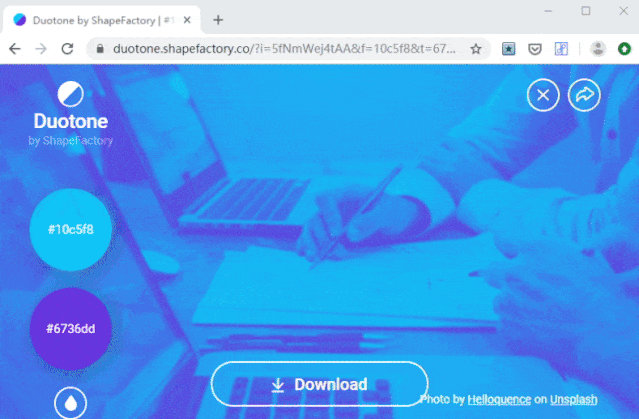
至于最终放到PPT的效果,大家也可以看看下方:(非常高大上有木有!):
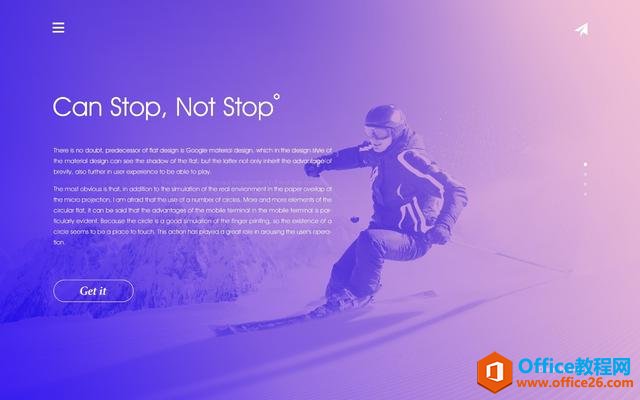


相关文章

有时候由于工作需要,常在PPT中应用个性化模板,那么在PPT中如何新建自定义PPT主题呢?我们一起来看看吧!首先打开PPT演示文稿,创建四张空白文档(连按四下enter键),点击工作栏【视图......
2022-05-05 183 自定义PPT主题

我们有时候在使用PPT过程中需要在PPT中批量插入图片三种方法,你知道怎样在PPT中批量插入图片吗?今天小编就教一下大家在PPT中批量插入图片三种方法。一、把多张图片批量插入到一张幻灯......
2022-05-05 355 PPT批量插入图片

如何在PPT中绘制倒金字塔的逻辑表达效果老规矩,方法看看效果。是一个倒金字塔逻辑思路表达,表达经过层层筛选总结,最后合作得以实现的表达。这种有立体的环形的金字塔怎么绘制呢?......
2022-05-05 491 PPT绘制倒金字塔效果

用PPT演示文稿的操作中,我们会根据需要进行背景设置,如果想使用电脑上的图片,例如团队照片、网上下载的图片,我们该怎么操作呢?第一步,在页面空白处,点击右键,点击【设置背景......
2022-05-05 261 PPT背景